PPT和Excel是大家常用的办公软件,那你们知道在PPT中怎样插入Excel表格链接吗?不知道的来本篇文章学习一下吧。
PPT插入excel表格链接教程
第一步在我们的电脑上面打开要插入excel表格链接的ppt,点击插入-》对象,如下图所示:
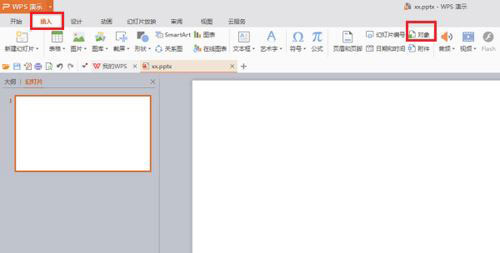
第二步进去插入对象界面之后,选择由文件创建,点击浏览,如下图所示:
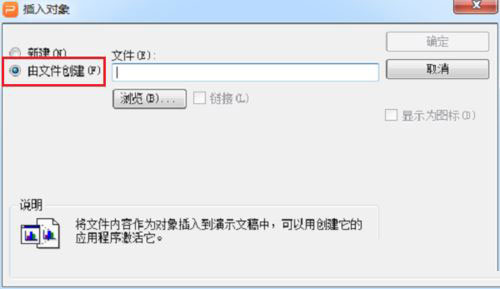
第三步我们选择要插入的excel表格,点击打开,如下图所示:
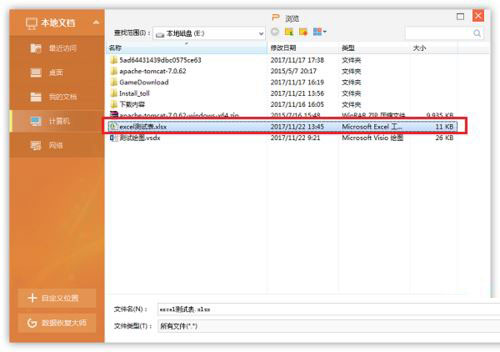
第四步选择好要插入的excel表格路径之后,勾选链接和显示为图标,点击确定,如下图所示:
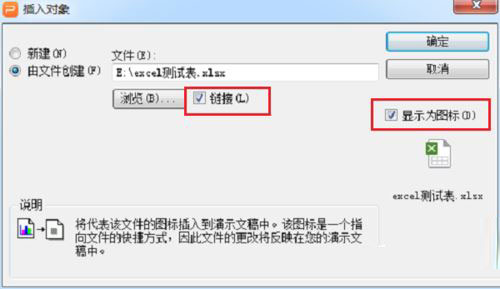
第五步可以看到我们在ppt中成功插入了excel表格的链接,如下图所示:
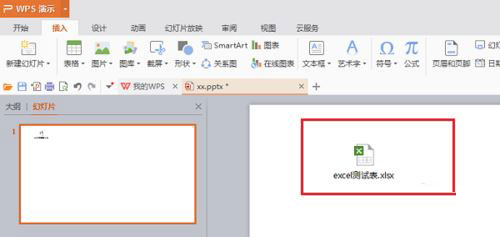
第六步我们双击插入的excel表格的链接,可以看到打开excel表格,可以进行编辑,如下图所示:
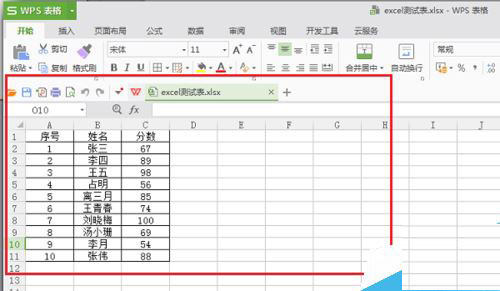
以上就是在PPT中插入Excel表格链接的图文教程,希望可以帮助到大家。
 天极下载
天极下载






























































